Zoner Photo Studio X レビュー: 2022 年に何か良いことはありますか?
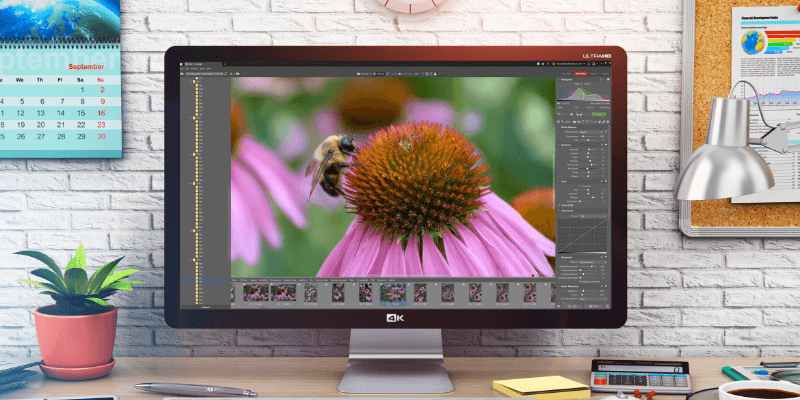
ZonerのフォトスタジオX
サマリー
ZonerのフォトスタジオX たぶん 最高の PC フォトエディター あなたが聞いたことがないこと。 彼らがどのようにして長い間レーダーの下を飛んできたのかはわかりませんが、新しいエディターを探しているなら、ZPS は間違いなく一見の価値があります.
優れた整理ツールと素早い RAW 写真処理を組み合わせ、レイヤーベースの編集をミックスに追加して、Lightroom と Photoshop の両方に完全に対応できる優れた万能エディターを作成します。 クラウド ストレージなどの追加機能や、フォト ブック、カレンダーなどの編集済み画像を使用するためのクリエイティブ オプションも含まれており、基本的なビデオ エディターも含まれています。
完全に完璧というわけではありませんが、公平を期すために、私がこれまでにテストした他の画像エディターのどれも完璧ではありません. レンズ補正プロファイルに対する ZPS のサポートはまだかなり制限されており、プリセット プロファイルの一般的な処理方法には、いくつかの改善が必要になる可能性があります。 Nikon D7200 で画像を表示すると、最初の RAW レンダリングは私の好みでは少し暗いですが、いくつかの簡単な調整で修正できます。
これらのマイナーな問題にもかかわらず、Zoner Photo Studio は RAW 編集スペースでの真剣な競争相手です。 サブスクリプションが必要ですが、月額 4.99 ドルまたは年間 49 ドルという信じられないほど手頃な価格です。
私の好きな事: ユニークなタブベースのインターフェース。 優れた非破壊的でレイヤーベースの編集。 ピクセルベースの編集は非常に反応が良いです。 追加機能が満載。
嫌いなもの: カメラ & レンズ プロファイルのサポートには作業が必要です。 一部の領域では、パフォーマンスが向上する可能性があります。 いくつかの奇妙なインターフェイスの選択。
目次
このレビューで私を信頼する理由?
こんにちは、私の名前は Thomas Boldt です。最初のデジタル一眼レフを手に入れて以来、ずっと RAW デジタル写真を撮影してきました。 この時点で、私はほとんどすべての主要な写真編集者と、大リーグでプレーすることを熱望しているかなりの数の空腹の新人をテストしました.
私は優れた写真編集者と仕事をしてきましたが、悪い編集者と仕事をしてきました。そのすべての経験をこのレビューにもたらします. それらをすべて自分でテストするのに時間を無駄にするのではなく、これが必要なものかどうかを調べるために読んでください.
Zoner Photo Studio Xの詳細レビュー
Zoner Photo Studio (通称 ZPS) の基本構造には、古いアイデアと新しいアイデアが興味深い形で融合しています。 多くの RAW エディターと同様に、Manage、Develop、Editor、Create の XNUMX つのメイン モジュールに分かれています。 次に、Web ブラウザーのタブと同じように機能するタブベースのウィンドウ システムを組み込むことでトレンドに逆行し、コンピューターが処理できる限り多くの各モジュールの個別のインスタンスを実行できるようにします。
よく似た 3 つの画像から一度に選択せざるを得ず、お気に入りの画像を選択できなかったことがあれば、タブを切り替えるだけですべてを同時に編集できるようになりました。 その XNUMX 番目の画像を含めないことについて考え直したことはありますか? 新しいものを開く 管理 編集プロセスで場所を失うことなく、タブとライブラリを同時にスクロールします。
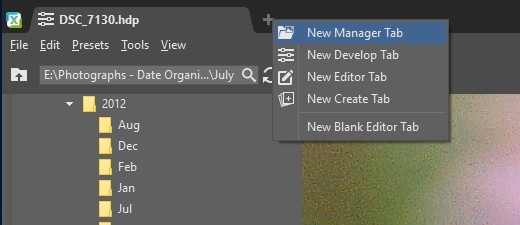
インターフェイスの残りの部分も非常に柔軟で、アイコンのサイズからツールバーの内容まで、多くの側面をカスタマイズできます. レイアウトのすべての要素を完全に再配置することはできませんが、設計方法は単純であるため、問題は発生しません。
実際、このプログラムにはあまりにも多くの機能が含まれており、私たちが持っているスペースのすべての機能をカバーすることはできませんが、Zoner Photo Studio は一見の価値があります. それを念頭に置いて、プログラムの主な機能を見てみましょう。
管理モジュールによる整理
世界 管理 モジュールは、保存されている場所に関係なく、写真にアクセスするための幅広いオプションを提供します。 通常、フォトグラファーは高解像度の画像をローカルに保存しており、必要に応じてフォトグラファーのフォルダーにある写真に直接アクセスできます。 Zoner Photo Cloud、OneDrive、Facebook、さらには携帯電話を使用するオプションもあります。
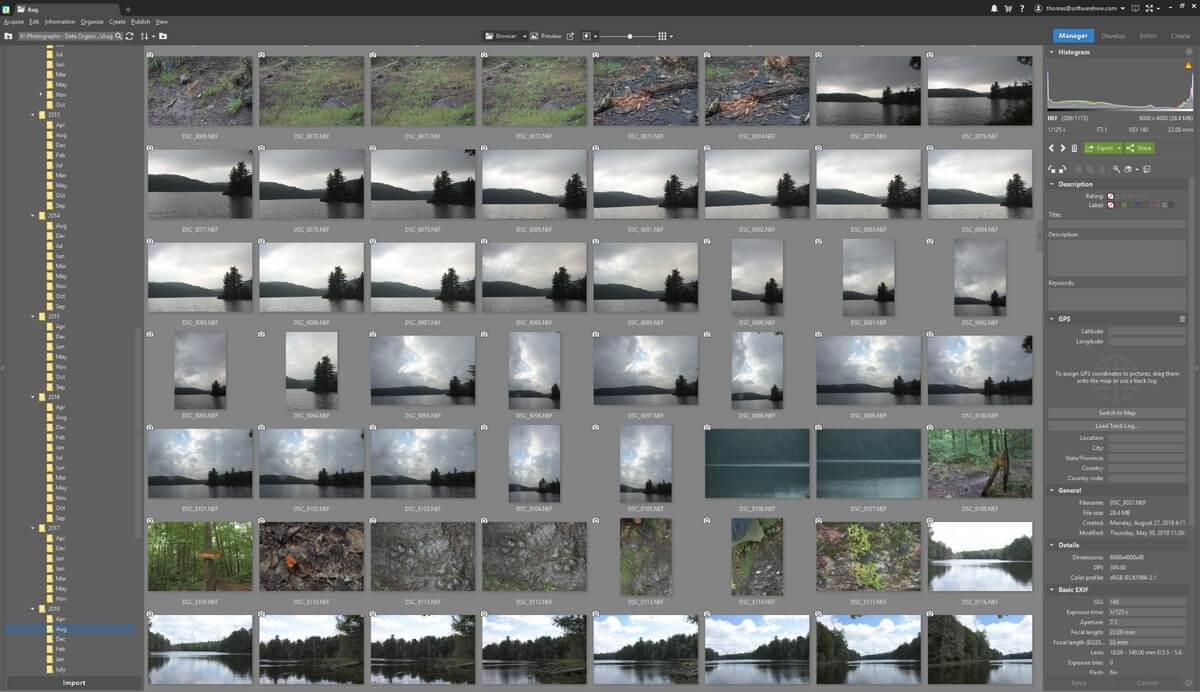
はるかに便利なのは、ローカル ソースを カタログ、画像を参照して並べ替えるためのいくつかの追加の方法を提供します。 おそらくこれらの中で最も役立つのは、 タグ もちろん、それにはすべての画像にタグを付ける必要があります(私はいつも怠け者です). もあります 所在地 お使いのカメラに GPS モジュールが搭載されているかどうかを確認してください。これも役立つ可能性がありますが、私のカメラ用の GPS モジュールはありません。
フォト ライブラリをカタログに追加するのは時間がかかるプロセスですが、それを行う一番の理由は、閲覧とプレビューの速度が最終的に向上することです。 ブラウザで追加するフォルダを右クリックして、 フォルダをカタログに追加、バックグラウンドですべてを追加してプレビューを作成します。 大規模なライブラリを処理する他のプログラムと同様に、これにはしばらく時間がかかりますが、プログラムの残りの部分は、バックグラウンドで実行されている間でも問題なく管理されます。
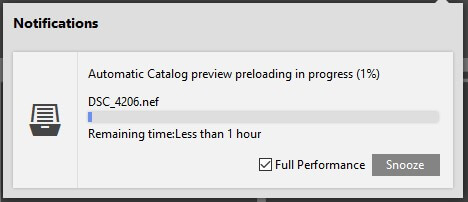
画像を表示している場所に関係なく、関連するメタデータのいずれかで画像をフィルター処理および並べ替えることができます。 カラー ラベルのクイック フィルターと基本的なテキスト検索は検索ボックスで実行できますが、現在選択されているフォルダーのパスを表示するためにも使用されるため、最初は気付かないかもしれません。 これは、デザインの観点からはあまり意味がありません。作業するための水平方向のスペースが十分にあるためです。しかし、探しているものがわかれば、十分に機能します。
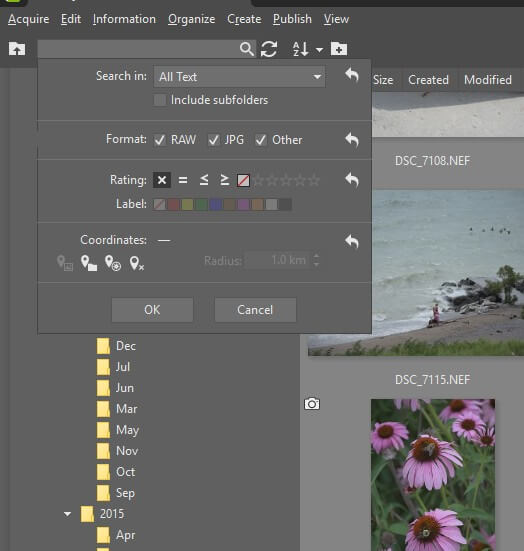
フォルダーを並べ替える機能も興味深い位置にあり、デフォルトでは XNUMX つのツールバー ボタンに隠されていますが、方法がわかれば簡単に有効にできます。
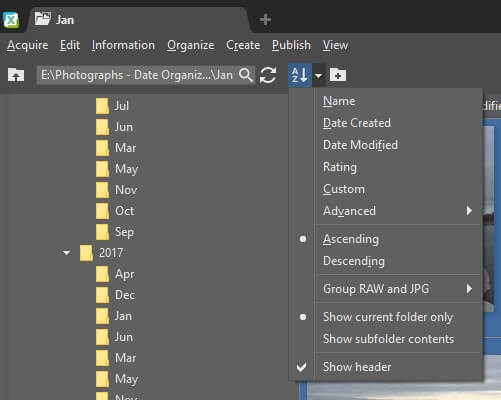
メタデータの並べ替えオプションのほとんどは「詳細」サブメニューを使用しますが、これはかなり面倒です。幸いなことに、「ヘッダー」を有効にすると、「ヘッダー」に表示される要素をカスタマイズできます.
全体として、Manage モジュールは優れた組織化ツールですが、デザインにいくつかの奇妙な癖があり、もう少し洗練されている可能性があります。
現像モジュールでの非破壊編集
世界 開発する モジュールは、別の RAW エディターを使用したことがある人なら誰でもすぐに慣れることができます。 作業イメージを表示する大きなメイン ウィンドウが表示され、すべての非破壊調整ツールが右側のパネルに配置されています。 すべての標準的な開発オプションがあり、それらはすべて期待どおりに機能します。

画像を開いて最初に驚いたのは、フルサイズでの RAW ファイルの最初のレンダリングが、以前に見たスマート プレビューと異なっていたことです。 管理 タブ。 場合によっては、色が大幅にずれていたので、最初は、有望なプログラムがこれほど大きな間違いを犯したことにがっかりしました。 違いは、管理モジュールが RAW ファイルのスマート プレビューを使用してパフォーマンスを向上させますが、編集プロセスを開始すると完全な RAW に切り替わることです。
いくつかの調査の結果、Zoner にはカメラ内の設定 (フラット、ニュートラル、ランドスケープ、ビビッドなど) に一致するカメラ プロファイルがあることがわかりました。 これらは実際には自動的に適用されるはずですが、最初は自分で設定する必要があります カメラとレンズ セクション。 ここでは、歪み補正用のレンズ プロファイルを構成することもできますが、プロファイルの選択は、私が望むほど完全ではありませんでした。
見つかる開発ツールのほとんどは、他の RAW エディターにすぐに馴染みますが、ZPS はプログラムのこの側面にも独自のひねりを加えています。 これにより、他のプログラムでは単一のスライダーに制限されることが多い編集プロセスの一部、特にシャープ化とノイズ リダクションの領域で、より細かい制御が可能になります。
私のお気に入りの機能の XNUMX つは、他のエディターでは見たことがない機能です。色に基づいてノイズ リダクションを制御する機能です。 ノイズの多い緑の背景があり、シーン内の残りのすべての被写体で最大のシャープネスを維持したい場合は、画像の緑の部分だけのノイズ リダクションを増やすことができます。 明るさに基づいて同じことを行うこともでき、画像の暗い領域または必要な場所だけでノイズを減らします。 もちろん、他のプログラムのマスキングレイヤーでも同様の効果が得られますが、手間のかかるマスク作成の手間を省ける非常に便利な機能です。

上の緑色の領域では、最大のノイズ リダクションが適用され、前景の被写体の詳細が保持されますが、背景の被写体は自動的に削除されます。 背景の花には、右側のカラー セレクターと追加のノイズからわかるように、効果が適用されていません。 修正したい領域がカラー スペクトルのどこにあるかわからない場合は、便利なスポイト ツールがそのセクションを強調表示します。
注: RAW ファイルを開く際に問題が発生した場合でも、絶望しないでください。回避策があります。 結局のところ、ZPS はアドビの DNG 変換機能を含めないことを選択したため、ライセンス費用を節約できますが、個人は無料でダウンロードでき、設定メニューのシンプルなチェックボックスで統合を有効にできます
レイヤーベースのエディター モジュールの操作
非破壊的に達成できる範囲を超えて画像を作成したい場合、エディタ モジュールには、画像を仕上げるためのレイヤーベースのツールが多数用意されています。 デジタル コンポジットを作成したり、ピクセル ベースのレタッチを行ったり、ゆがみツールを使用したり、テキストや効果を追加したりする場合は、応答時間が速い一連のツールを見つけることができます。
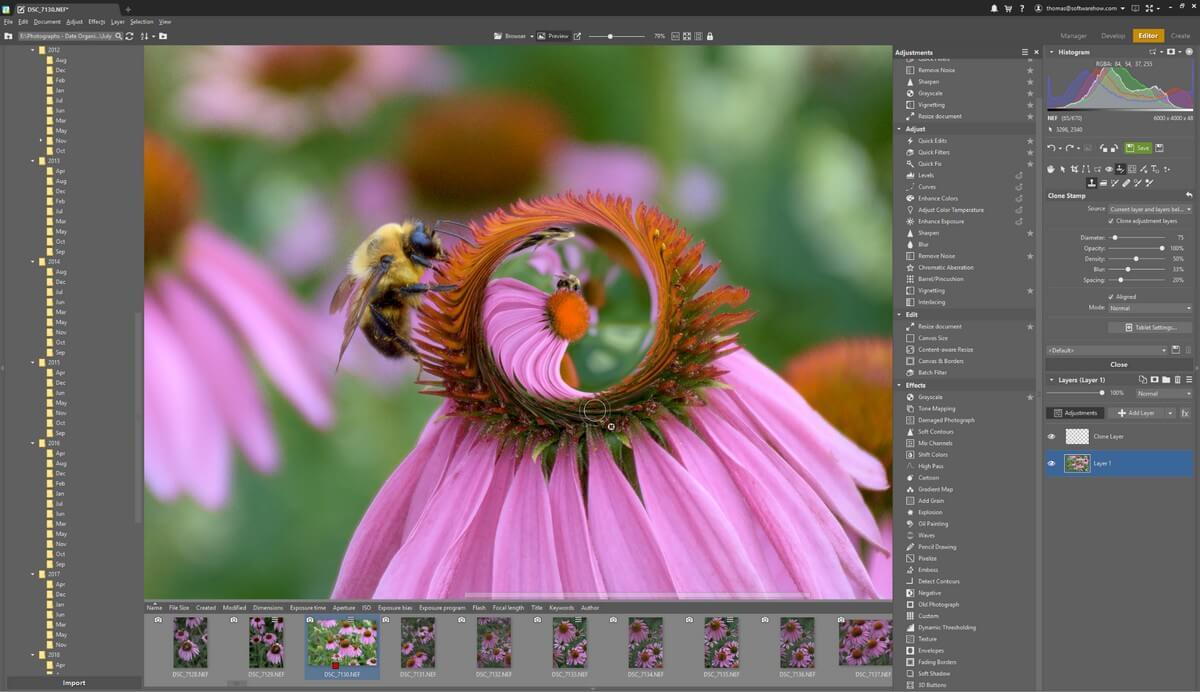
プログラムが不十分な液化ツールでは、ブラシの位置と効果の可視性の間に顕著な遅延が表示されることが多く、使用がほぼ不可能になる可能性があります。 の 液化 ZPS のツールは、私の 24mpx 画像に完全に反応します。また、プロのポートレート レタッチ (または単にばかげた顔を作成する) に興味がある人向けの顔認識オプションも含まれています。
クローン スタンプ、覆い焼き、書き込みもすべて問題なく機能しましたが、すべてのレイヤー マスクが最初はデフォルトで非表示になっていることに少し戸惑いました。 マスクを追加できないことに混乱している場合は、マスクが既に存在するためです。[すべて表示] で各レイヤーに表示するように設定するだけです。 それは本当に大したことではなく、私が予想していなかったユニークな癖であり、それ以外の点では、ツールは非常に優れています. レイヤー システムは ZPS にとって比較的新しいものだと思います。そのため、プログラムの開発を続けるにつれて、レイヤー システムを改良し続ける可能性があります。
最後になりましたが、画像をさまざまな物理的な製品やビデオ エディターに変換する機能です。 これらがプロにとってどれほど役立つかは完全にはわかりませんが、ホームユーザーにとってはおそらく楽しいでしょう.
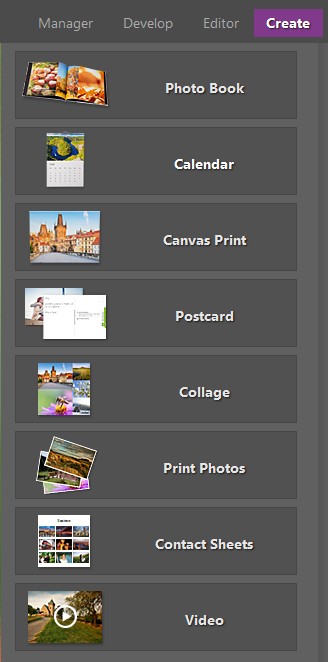
残念ながら、レビューのスペースが不足しているため、個々のオプションをすべて説明することはできません。 データドリブン モジュールには、おそらく独自のレビューがある可能性があります。 各テンプレートには、Zoner のロゴと、それに関するちょっとしたプロモーション資料が付けられているように見えることを指摘する価値があります。 私は自分でこれらのタイプの素材をゼロからデザインすることに慣れていますが、テンプレートを使用してもかまわないかもしれません.
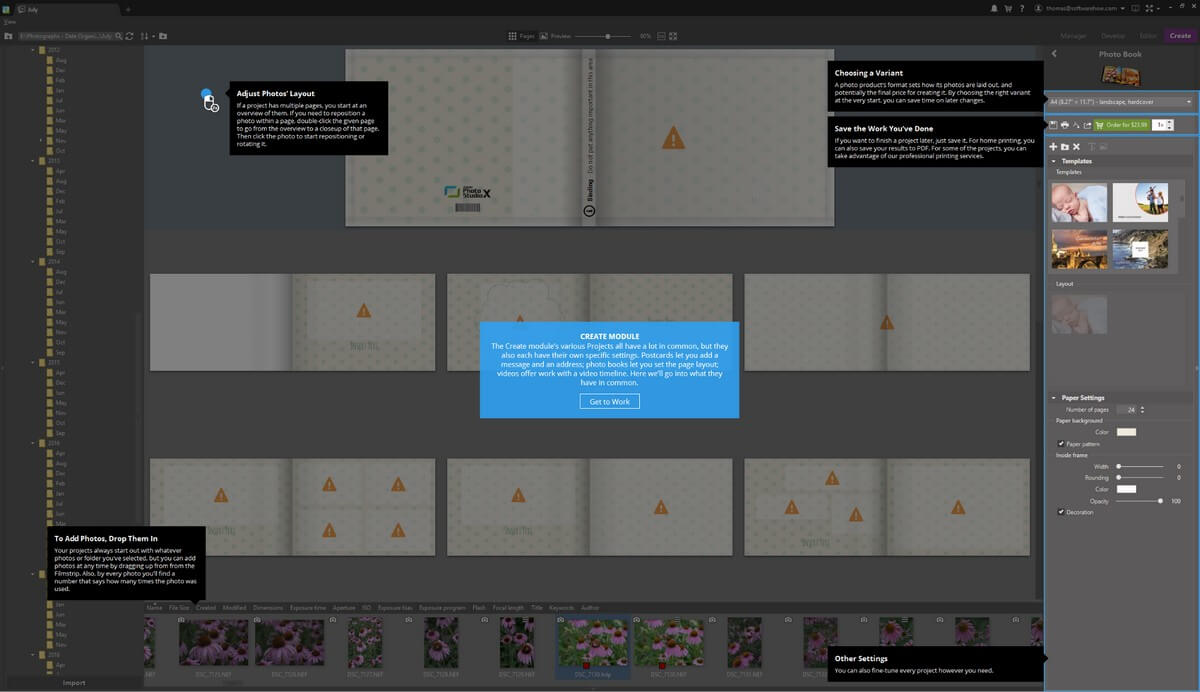
各オプションには、各テンプレートに記入するプロセスを順を追って説明する独自の画面上のガイドがあり、作成プロセスが終了したらオンラインで注文するための便利なリンクがあります. もちろん、それらを選択したファイル タイプにエクスポートして、必要に応じて自分で印刷することもできます。
Zoner Photo Studio X の代替案
Adobe Lightroom Classic CC ($9.99/月、Photoshop にバンドル)
Lightroom Classic は、ZPS にある管理モジュールと現像モジュールを組み合わせたようなもので、優れた整理ツールと優れた RAW 編集を可能にします。 レイヤーベースの編集は提供していませんが、画像エディターのゴールド スタンダードである Photoshop がバンドルされています。 あなたは私のものを読むことができます Lightroomのレビュー ここに。
Adobe Photoshop CC (月額 $9.99、Lightroom Classic にバンドル)
Photoshop は、ZPS のエディター モジュールにあるツールの拡張バージョンを提供します。 レイヤーベースの編集に優れていますが、現像モジュールのような非破壊的な RAW 編集ツールは提供しておらず、ワークフローに XNUMX つ目のプログラムを含める意思がない限り、整理ツールはまったくありません。アドビ ブリッジ。 あなたは私の全文を読むことができます Photoshop CC レビュー ここに。
セリフ アフィニティ フォト ($ 49.99)
Affinity Photo は、画像編集の世界では新参者でもあり、サブスクリプション モデルが苦手な人向けに XNUMX 回限りの購入モデルを提供しています。 適切な RAW 編集ツールのセットといくつかのピクセルベースの編集ツールも備えていますが、インターフェイスがややこしくなります。 それはまだ検討する価値のあるオプションなので、私の全文を読むことができます アフィニティフォトレビュー.
ルミナール ($ 69.99)
Luminar は、整理、RAW 現像、レイヤーベースの編集など、同様の一連の機能を備えた RAW エディターとして大きな可能性を秘めています。 残念ながら、このプログラムの Windows バージョンは、パフォーマンスと安定性のためにまだ多くの最適化が必要です。 あなたは私のものを読むことができます ルミナーレビュー ここに。
評価の理由
有効性:5/5
通常、私は 5 つ星の評価を付けたくありませんが、ZPS の機能については議論の余地がありません。 複数のプログラムで通常見られるのと同じツールセットをすべてXNUMXつにまとめて提供し、それでもこれらの各機能を非常にうまく処理できます.
価格:5 / 5
Photoshop と Lightroom を月額 9.99 ドルで初めて購入したとき、その手頃な価格に驚きましたが、ZPS は、業界をリードするこれら XNUMX つのアプリと同じ機能のほとんどを半額で提供しています。 Adobe が議論してきたように、サブスクリプションの価格を引き上げれば、さらに良い取引になるだろう。
使いやすさ:4 / 5
全体として、ZPS は非常に使いやすく、非常に役立つ画面上のガイドを提供します。 インターフェースを大幅にカスタマイズできますが、もう少し制御したい領域がいくつかあります。 また、奇妙なインターフェイス デザインの選択肢がいくつかありますが、それらがどのように機能するかを理解すれば、すぐに慣れることができます。
サポート: 5/5
Zoner は、プログラムの各側面について優れたオンスクリーンの入門チュートリアルを提供します。 さらに、彼らはプログラムの使用方法からより良い写真を撮る方法まですべてをカバーする大規模なオンライン学習ポータルを持っています。これは、この規模の開発者にとっては非常に珍しいことです.
最終的な言葉
聞いたことのないプログラムに圧倒されることはあまりありませんが、Zoner Photo Studio の機能には非常に感銘を受けました。 彼らは間違いなく一見の価値がある素晴らしいプログラムをまとめたので、彼らがより多くの聴衆を持っていないのは残念です. 彼らはまだサブスクリプション モデルを使用していますが、Adobe のサブスクリプション ゲームに不満がある場合は、少しお金を節約して ZPS にジャンプすることを検討する必要があります。
それで、このZoner Photo Studioのレビューは役に立ちましたか? コメントを残してお知らせください。
最後の記事